オプション
オプションでは、ゲーム中の操作などの設定を変更します。
機種により、設定できる内容が異なります。
タイトルメニューの「Settings」またはメインメニューの「オプション」で開きます。
※Steam®版では、Escで表示されるPC版メニューからも開けます。また「キーボード」「コントローラー」も設定できます(アップデートVer.1.09以降)。

ゲーム設定
難易度、オートセーブなど、ゲーム全般に関する設定を変更できます。
ゲーム設定では
振動は、PlayStation®4版、Nintendo Switch™版で設定できます。
決定ボタン切替、操作タイプは、Steam®版で設定できます。
| 振動 | ONにすると、コントローラーが振動します。 |
|---|---|
| 難易度 | ゲームの難易度を変更できます。 プレイ中に変更しても進行状況に影響しません。 |
| ダッシュ移動 | ダッシュ移動の入力方法を設定します。 |
| マップ回転 | ONにすると、カメラの動きに合わせてミニマップが回転します。 |
| アイテム自動選択 | ONにすると、アイテム選択時にカーソルが自動的に次のアイテムへ移動するようになります。 |
| オートセーブ | ONにすると、自動的にセーブされるオートセーブが実行されます。 |
| ソート保存 | ONにすると、アイテムの並べ替え結果が保存されます。 |
| カーソル速度 | ワールドマップなどでのカーソル移動速度を設定します。 |
| テキスト自動送り速度 | イベントの自動送り時のテキストの再生速度を設定します。 |
| 決定ボタン切替 | 決定ボタンを切り替えます。 |
| 操作タイプ | 操作タイプとボタンアイコンの見た目を設定します。 |
グラフィック設定
ゲームの動作が重い場合、グラフィック設定を調整すると、速度が改善されることがあります。
グラフィック設定では
Steam®版ではすべての項目を設定できます。
Allの項目は、PlayStation®4版、Nintendo Switch™版でも設定できます。
| 画面解像度 | 画面解像度を選択します。 ウィンドウ設定が「ウィンドウ」の場合は、この設定に合わせてウィンドウのサイズが変更されます。「ボーダレス」の場合は、ディスプレイの解像度に合うように拡縮されます。 |
|---|---|
| ウィンドウ設定 | ウィンドウモードを設定します。 ゲーム画面の表示方法を「ウィンドウ」/「フルスクリーン」/「ボーダレス」から選びます。F9でも変更できます。 ※「ボーダレス」はウィンドウの枠を取り払い、画面サイズに引き延ばして疑似的に全画面表示します。 |
| フレームレート制限 | フレームレートの上限を「30」「60」「120」「144」「無制限」から選びます。 |
| 垂直同期 | 垂直同期のON/OFFを切り替えます。 |
| グラフィック全体品質 | グラフィックの品質を設定します。「High」「Normal」「Low」から選ぶと、自動でグラフィックの各種設定が変更されます。 |
| テクスチャ品質 | テクスチャの品質を設定します。 |
| 影品質 | 影の品質を設定します。 |
| ローカルリフレクション品質All | 映り込み処理の品質を設定します。 |
| エフェクト品質 | エフェクトの品質を設定します。 |
| アンチエイリアス | 物体の輪郭を滑らかにする処理を「TAA(高負荷)」「FXAA(低負荷)」「Off(なし)」から選びます。 |
| DOFAll | ピントを合わせた被写体以外をぼかす処理を設定します。 |
| アンビエントオクルージョン | 陰影を強調する処理の有無を切り替えます。 |
| ブルームAll | 光の周りをうっすら光らせる処理の有無を切り替えます。 |
| ライトシャフトAll | 太陽から発せられる一部の光の有無を切り替えます。 |
| 描画距離 | 物体の表示距離を設定します。 |
| ポイントライトの表示距離 | ポイントライトの表示距離を設定します。 |
| 草の表示距離 | 地面の草の表示距離を設定します。 |
| 草の密度 | 地面の草の密度を設定します。 |
| テクスチャフィルタリング | テクスチャフィルタリングを設定します。 |
| 影の表示制限 | 影を表示する距離を設定します。 |
| LOD距離 | LOD(レベルオブディテール)距離を設定します。 |
©2019 コーエーテクモゲームス All rights reserved.

 公式Webマニュアル
公式Webマニュアル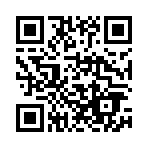 スマホ・タブレットからはこちら
スマホ・タブレットからはこちら